- Diposting oleh:
- Diposting pada:
- Kategori:
Panduan & Tutorial, Solusi Error & TroubleshootingPanduan & Tutorial, Solusi Error & Troubleshooting - Sistem:
Tidak diketahui - Harga:
USD 0 - Dilihat:
5
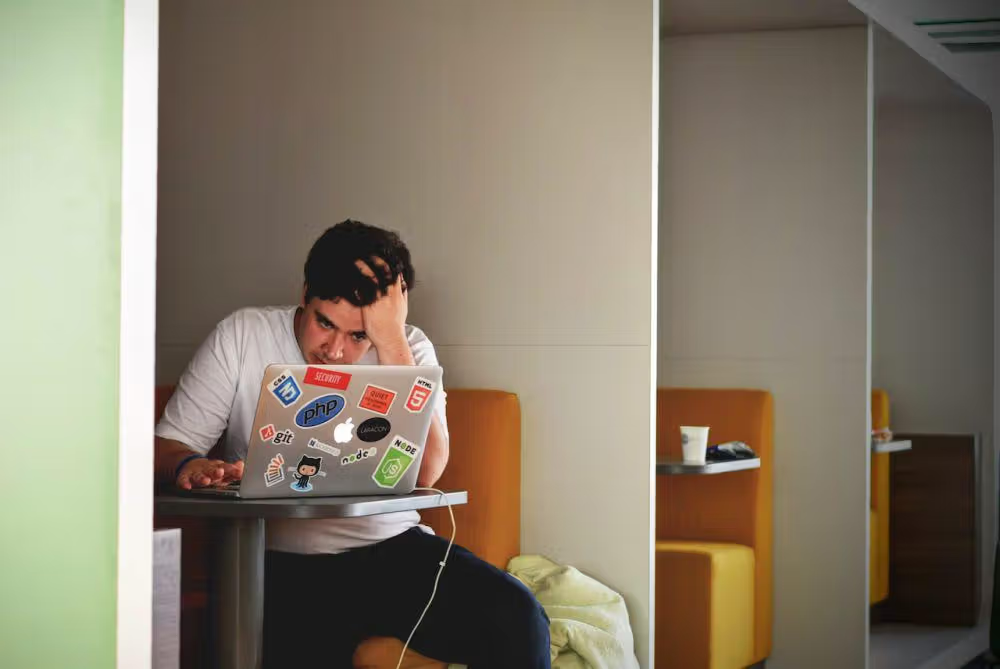
Menginstal aplikasi game di komputer seharusnya menjadi proses yang sederhana. Namun, kenyataannya tak jarang pengguna menghadapi kendala, terutama saat instalasi gagal di tengah jalan. Bagi gamer, kondisi ini tentu menjengkelkan, apalagi jika game tersebut sangat dinantikan. Ada banyak faktor yang bisa menjadi penyebab, mulai dari ketidakcocokan sistem, versi aplikasi yang usang, hingga gangguan sistem operasi. Untungnya, ada sejumlah solusi yang bisa Anda coba untuk mengatasi masalah ini dengan mudah dan efektif.
Penyebab Umum Kegagalan Instalasi Game
Sebelum mencari solusi, penting untuk mengetahui dulu kemungkinan penyebab gagal instal aplikasi game di komputer. Mengetahui sumber masalah akan mempermudah Anda dalam menentukan langkah yang tepat.
1. Ketidakcocokan Sistem Operasi
Game yang dirancang untuk versi Windows tertentu mungkin tidak bisa berjalan di versi lainnya. Misalnya, sebuah game lama kemungkinan besar tidak kompatibel dengan Windows 11.
2. Versi Game Sudah Kedaluwarsa
Mengunduh game dari sumber yang tidak resmi atau menggunakan installer versi lama bisa memicu kegagalan saat instalasi. Game tersebut belum diperbarui agar bisa berjalan di sistem yang lebih modern.
3. File Installer Rusak atau Tidak Lengkap
Saat file instalasi terpotong, corrupt, atau tidak lengkap saat diunduh, maka proses instalasi kemungkinan besar akan gagal atau tidak selesai dengan benar.
Langkah Awal yang Bisa Dilakukan
Setelah mengetahui penyebabnya, Anda bisa langsung mencoba beberapa solusi sederhana namun seringkali efektif berikut ini.
1. Restart Komputer Anda
Memulai ulang perangkat adalah langkah awal yang sebaiknya tidak dilewatkan. Kadang, proses sistem yang tidak berjalan sempurna bisa menghambat instalasi game. Restart akan membantu menyegarkan kembali proses yang mungkin bermasalah.
2. Bersihkan Cache dan File Sementara
Sebelum menginstal ulang, gunakan software pembersih seperti CCleaner untuk menghapus file sampah yang mungkin mengganggu proses instalasi. Cache yang menumpuk bisa menyebabkan konflik antar file.
3. Jalankan Instalasi Setelah Reboot
Jika restart biasa tidak cukup, coba lakukan reboot sistem penuh. Ini dapat membantu mengatasi gangguan yang berasal dari file sistem atau konfigurasi yang rusak.
Pastikan Aplikasi Game dalam Versi Terbaru
Jika game yang ingin Anda instal berasal dari file lama atau tidak diperbarui, bisa jadi sistem menolak untuk menjalankannya. Pastikan Anda selalu menggunakan versi paling baru.
1. Unduh dari Situs Resmi
Hindari menggunakan sumber unduhan tidak jelas. Selain berisiko membawa virus, game bajakan atau hasil modifikasi sering tidak bisa terpasang dengan baik karena konflik dengan sistem keamanan.
2. Periksa Kompatibilitas dengan Sistem Anda
Sebelum menginstal, pastikan game mendukung sistem operasi Anda, baik dari sisi versi Windows maupun arsitektur (32-bit atau 64-bit). Gunakan dxdiag untuk melihat spesifikasi sistem Anda jika perlu.
3. Cek Spesifikasi Minimum Game
Kadang game tidak bisa terinstal bukan karena rusak, tapi karena perangkat Anda tidak memenuhi spesifikasi minimum, seperti kapasitas RAM atau jenis kartu grafis yang dibutuhkan.
Gunakan Compatibility Mode di Windows
Jika game tetap tidak bisa diinstal, padahal sistem sudah cocok, Anda bisa mencoba trik compatibility mode di Windows. Fitur ini berguna untuk menjalankan aplikasi lama di versi Windows yang lebih baru.
1. Klik Kanan pada Installer Game
Cari file installer game, lalu klik kanan dan pilih opsi Properties.
2. Aktifkan Mode Kompatibilitas
Buka tab Compatibility, kemudian centang bagian Run this program in compatibility mode for.
3. Pilih Versi Windows yang Cocok
Misalnya, jika game lebih cocok di Windows 7, pilih opsi tersebut, lalu klik Apply dan OK. Setelah itu, jalankan ulang installer-nya.
Solusi Lanjutan Jika Masih Gagal
Jika semua langkah dasar di atas belum berhasil, ada beberapa upaya lanjutan yang bisa dilakukan.
1. Jalankan Installer sebagai Administrator
Klik kanan pada file installer dan pilih Run as Administrator. Ini memberikan akses penuh pada proses instalasi agar tidak terhambat oleh sistem keamanan.
2. Nonaktifkan Antivirus Sementara
Beberapa antivirus kadang menganggap file game sebagai ancaman, padahal tidak berbahaya. Coba nonaktifkan antivirus sementara selama instalasi, tapi pastikan file game berasal dari sumber terpercaya.
3. Perbarui Windows dan Driver
Pastikan sistem operasi dan driver (terutama driver kartu grafis) sudah dalam versi terbaru. Pembaruan ini penting agar semua aplikasi, termasuk game, bisa berjalan lancar.
Alternatif Tambahan: Gunakan Mode Safe atau Clean Boot
Jika proses instalasi game tetap gagal, coba jalankan instalasi dalam mode Safe Mode atau Clean Boot. Kedua metode ini membantu mengurangi gangguan dari aplikasi pihak ketiga yang berjalan di latar belakang.
1. Safe Mode
Masuk ke Safe Mode akan menonaktifkan aplikasi yang tidak penting sehingga instalasi bisa berjalan lebih ringan dan minim gangguan.
2. Clean Boot
Clean Boot memungkinkan Anda memulai Windows dengan layanan inti saja. Ini bisa menjadi solusi jika instalasi terganggu oleh software tambahan seperti tool antivirus atau driver pihak ketiga.
Kesimpulan
Mengalami gagal instal saat mencoba mengunduh dan menjalankan game di komputer memang menyebalkan, terutama jika Anda sudah menantikan game tersebut. Namun, masalah ini bisa diatasi dengan berbagai langkah yang relatif sederhana, seperti restart perangkat, memperbarui aplikasi, mengaktifkan mode kompatibilitas, atau memastikan spesifikasi komputer sesuai. Jika semua cara dasar belum berhasil, opsi lanjutan seperti Clean Boot dan Safe Mode layak dicoba. Intinya, jangan langsung panik—solusinya sering kali ada di depan mata.






